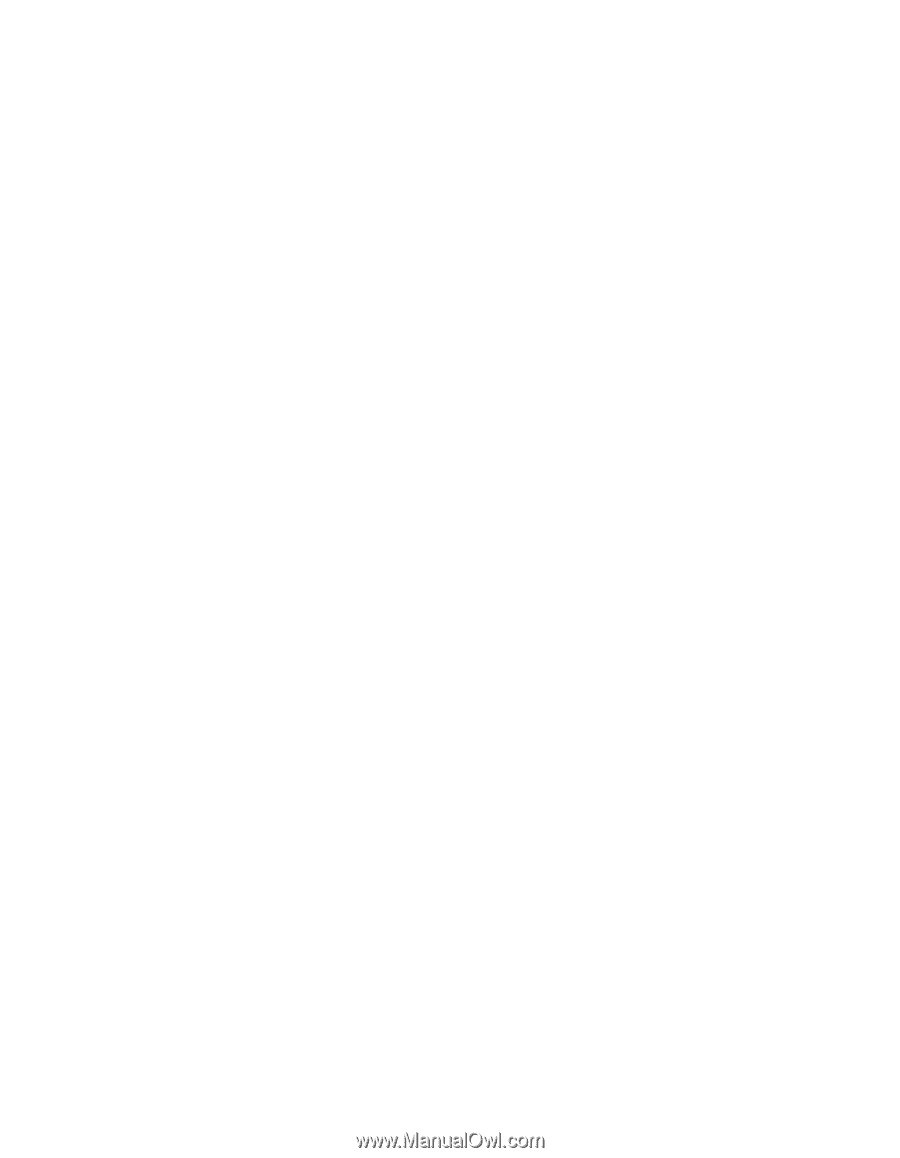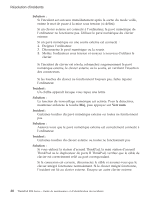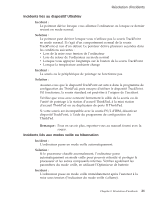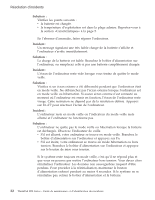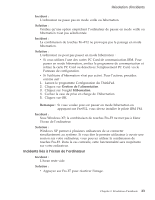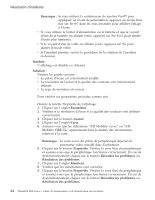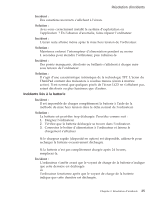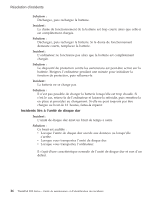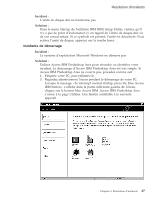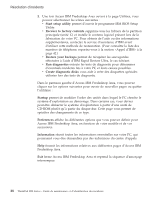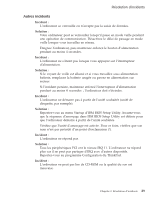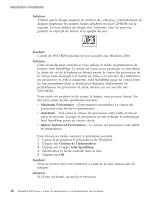Lenovo ThinkPad R50 French - Service and troubleshooting guide for ThinkPad R5 - Page 37
Incidents, liés, batterie
 |
View all Lenovo ThinkPad R50 manuals
Add to My Manuals
Save this manual to your list of manuals |
Page 37 highlights
Résolution d'incidents Incident : Des caractères incorrects s'affichent à l'écran. Solution : Avez-vous correctement installé le système d'exploitation ou l'application ? En l'absence d'anomalie, faites réparer l'ordinateur. Incident : L'écran reste allumé même après la mise hors tension de l'ordinateur. Solution : Maintenez enfoncé l'interrupteur d'alimentation pendant au moins 4 secondes pour éteindre l'ordinateur, puis rallumez-le. Incident : Des points manquants, décolorés ou brillants s'affichent à chaque mise sous tension de l'ordinateur. Solution : Il s'agit d'une caractéristique intrinsèque de la technologie TFT. L'écran du ThinkPad contient des transistors à couches minces (écran à matrice active). Il est normal que quelques pixels de l'écran LCD ne s'affichent pas, soient décolorés ou plus lumineux que d'autres. Incidents liés à la batterie Incident : Il est impossible de charger complètement la batterie à l'aide de la méthode de mise hors tension dans le délai normal de l'ordinateur. Solution : La batterie est peut-être trop déchargée. Procédez comme suit : 1. Eteignez l'ordinateur. 2. Vérifiez que la batterie déchargée se trouve dans l'ordinateur. 3. Connectez le boîtier d'alimentation à l'ordinateur et laissez le chargement s'effectuer. Si le chargeur rapide (dispositif en option) est disponible, utilisez-le pour recharger la batterie excessivement déchargée. Si la batterie n'est pas complètement chargée après 24 heures, remplacez-la. Incident : L'ordinateur s'arrête avant que le voyant de charge de la batterie n'indique que cette dernière est déchargée ou l'ordinateur fonctionne après que le voyant de charge de la batterie indique que cette dernière est déchargée. Chapitre 2. Résolution d'incidents 25